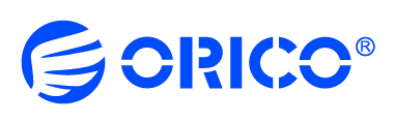您可以将NAS的IP地址想象成一栋大楼的地址,而端口就是这栋大楼里每个房间的门牌号。
数据通过网络到达您NAS的IP地址后,需要通过特定的端口才能被正确的服务或应用程序(如文件管理、视频播放器)接收和处理。
IP地址:定位到设备。
网络端口:定位到设备上的具体服务。
服务区分:一台NAS同时运行多种服务(如文件共享、网站、监控等),端口确保了这些服务互不干扰,数据各走其门。
远程访问:通过公网访问您家里的NAS时,需要将外部网络的请求“映射”到NAS内部对应的服务端口上。
网络安全:只开放必要的端口,关闭不用的端口,是保护NAS免受网络攻击的重要措施。
端口号范围是0-65535,通常分为三类:
知名端口:0 - 1023。分配给系统核心服务,如HTTP(80)、HTTPS(443)、FTP(21)、SSH(22)。
注册端口:1024 - 49151。分配给用户安装的应用程序或服务,如Plex(32400)、Transmission(51413)。您NAS的大部分自研服务都使用这类端口。
动态/私有端口:49152 - 65535。一般不固定分配给服务,主要用于客户端的临时通信。
1. 进入网络管理界面 点击首页的“设置”,选择“网络管理”,进到网络管理界面,可以点击防火墙下的“开放端口”自定义对外端口。
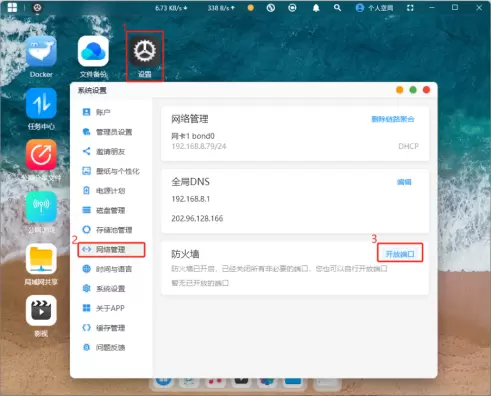
2. 设置端口 设置好端口后,点击“提交”后生效。
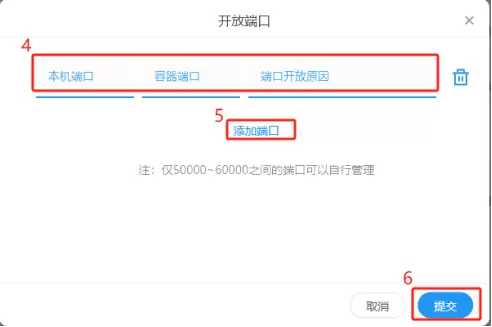
在管理奥睿科NAS网络端口时,安全性应该是首要考虑因素。
不正确的端口配置可能导致未授权访问或数据泄露风险。
同时,了解常见故障的排查方法可以帮助您快速恢复服务,确保NAS持续稳定运行。
本节将介绍端口管理中的重要安全措施和常见问题的解决方法:
这是最常见的问题之一,通常由以下原因引起:
原因分析:可能输入了错误的端口号、防火墙阻止了新端口,或浏览器缓存了旧的重定向信息。
解决方案:首先检查是否使用了正确的访问格式(http://NAS-IP:新端口)。清除浏览器缓存或尝试使用其他浏览器。如果仍然无法访问,尝试通过直接连接显示器的本地访问方式登录NAS,检查端口设置是否正确。确保防火墙设置允许新端口的连接。
原因分析:当两个或多个服务尝试使用同一端口时会发生端口冲突。
解决方案:检查NAS系统中是否有其他服务正在使用您想要设置的端口。通过"网络服务"或类似界面查看所有已使用的端口列表,为您的服务选择一个未被使用的端口。重启相关服务或整个NAS系统以使更改生效。
原因分析:可能是路由器配置错误、ISP封锁端口或动态IP地址变化导致。
解决方案:首先确认在内部网络中可以通过NAS的本地IP地址和端口访问服务。检查路由器上的端口转发规则,确保外部端口正确映射到NAS的内部IP和端口。验证您的互联网连接是否拥有公网IP地址,或者是否使用了动态DNS服务。部分互联网服务提供商可能会封锁常用端口(如80、443等),尝试使用其他端口。
原因分析:负载均衡模式对单线程连接性能提升有限,或者聚合配置不正确。
解决方案:理解端口聚合主要提高多并发连接的总带宽,而非单连接速度。测试时应使用多个同时进行的传输会话。确认所有聚合端口都显示为活动状态,并且网络交换机支持相应的聚合模式。
原因分析:端口设置错误可能导致完全无法访问NAS。
解决方案:如果无法通过网络访问NAS,可以通过直接连接显示器的方式登录系统。前往"配置 > 网络 > 基本配置 > 端口"检查并修正端口设置。在极端情况下,可以考虑重置网络设置到默认状态,但请注意这会导致所有自定义网络配置丢失。